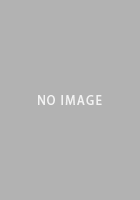ニュース
Windows 10のサポート終了まであと1年。まだ乗り換えていないゲーマーに送るWindows 11移行のポイントとメリット
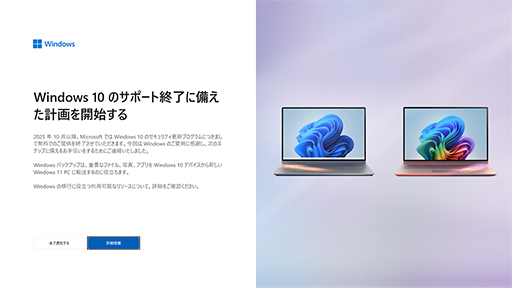 |
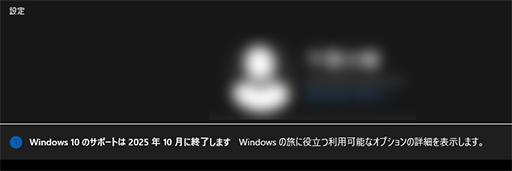 |
Windows 11が正式リリースした2021年10月や2022年前半の段階では,大型アップデートの直後とあって,様子見するゲーマーが多かった。ただ,Steamのハードウェア&ソフトウェア調査では,直近5カ月間におけるWindows 11のシェアがおよそ半数に達しており,徐々に移行が進んでいるという印象だ。
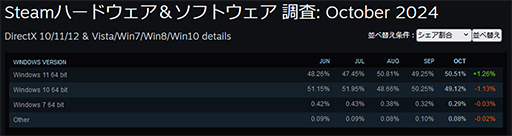 |
そこで本稿では,Windows 11の特徴を紹介するとともに,移行方法や注意点を紹介しよう。
【PR】PCゲーマーならWindows 11搭載PCを選ぼう! 4Gamer.netのおすすめPC特集
Windows 10時代に購入し,長年愛着をもって使っていたPCも「スペック面ではそろそろ厳しくなってきた」と感じる人もいるのではないか。そんなゲーマーにおすすめの最新PCを紹介しよう。新たなPCで,これから登場予定の新作ゲームに備えよう。
関連記事「そろそろ新しいPCにしたいなあ」。そんなあなたにおススメするGALLERIA/THIRDWAVEの3製品を紹介! 新作ゲームもバリバリ遊べる【PR】

ゲーマー向けのBTO PCといえばサードウェーブのゲーマー向けブランド「GALLERIA」だろう。今回はPCゲームを遊びたいけど何を買えばいいの? という人に向けて,GALLERIA/THIRDWAVEの3製品を紹介しよう。
関連記事抜群の冷却性能と静音性で,プレイスタイルが広がる。Acerのコアゲーマー向けブランド,Predatorの16インチノートPC2モデル【PR】

Acerのコアゲーマー向けのブランド「Predator」(プレデター)は,最新世代のCPUやGPUを搭載するだけでなく,冷却性能やキーボードの使い勝手まで十分に考え抜かれた設計が特徴だ。そんなPredatorの16インチノート2モデルを紹介しよう。
関連記事生誕20周年を迎えた老舗の信頼感。マウスコンピューターの国産PCブランド「G TUNE」の特別記念セットモデル3製品を紹介しよう【PR】

生誕20周年を迎えた老舗のゲーム用PCブランド「G TUNE」では,PC本体からディスプレイ,周辺機器までがセットになり,これを買えばすぐに遊べる「特別記念セットモデル」が販売中だ。今回は,国産の強みを生かした充実のサポート体制などG TUNEブランドの魅力を説明しつつ,セットモデルの3製品を紹介したい。
ゲームにおけるWindows 11のメリット
DirectStorage
まずは,Windows 11についてあらためておさらいしよう。
冒頭でも紹介したように,Windows 11は,2021年10月5日に提供を開始したWindowsの最新版である。
Windows 11における変化の1つが,ユーザーインタフェースの変更だ。スタートボタンの位置が既存の左下から中央に移動した。さらに,Windows 10までは,位置を上下や左右に設定できたタスクバーの位置も基本的に下部に固定され,見た目は大きく変わった。
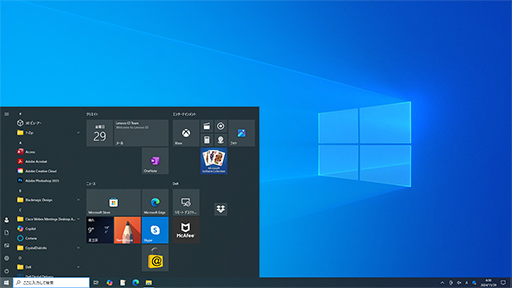 |
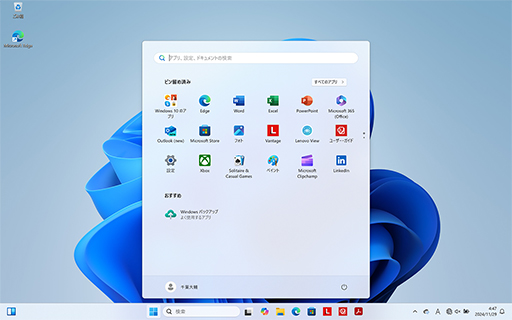 |
また,スケジュールの確認に加えて,関心ある分野のニュースなどを表示する「ウィジェット」機能や,開いているウィンドウの配置を整理する「スナップ」機能も強化している。
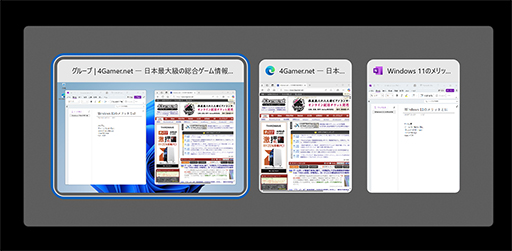 |
ただ,ゲーマーにとって重要なのは,Windows 11への移行でゲーム体験がどのように変わるかだ。Windows 11では,ゲーム向けの機能もいくつか追加されている。
代表的なのが,「DirectStorage API」(以下,DirectStorage)への対応と言えるだろう。DirectStorageについては,これまでも4Gamer.netで紹介してきたが,Microsoftによるストレージの高速化技術で(関連記事)で,CPUを介さずにGPUがPCI Express(以下,PCIe)接続のストレージ内にあるデータにアクセスするというものだ。
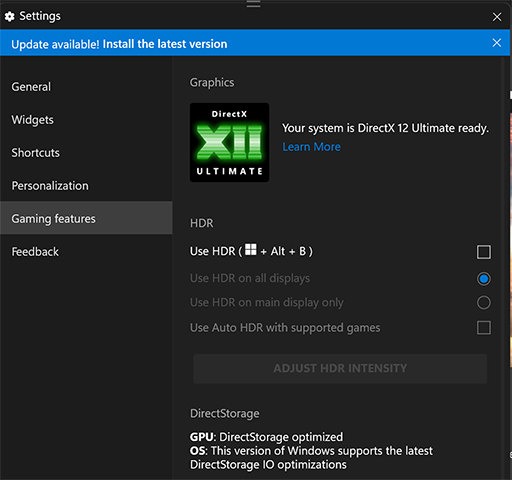 |
従来は,GPUがストレージ内にあるゲームのデータにアクセスするには,CPUで展開してGPUに転送していた。最近のゲームは,データの容量増加に加えて,同時に複数のデータを読み書きすることも増えている。CPU側の処理がボトルネックとなり,高速なストレージの性能を生かせなかった。
最新のDirectStorageでは,GPUが直接データにアクセスできるようになっただけでなく,データの展開もGPU側で行えるようになった。このため,従来のような問題を解消できるというわけだ。
DirectStorageは,Windows 10でも利用できる。しかし,ファイルシステムなどを介さずにデータにアクセスする「Bypass I/O」や,データにアクセスするときに求められる入出力に関する要求と完了の通知を自動処理する「IORing File API」といった機能は,Windows 11のみの対応となる。
[GDC 2023]Windowsの新ファイルシステム「DirectStorage」でSSD時代のPCゲームローディングは爆速化する
![[GDC 2023]Windowsの新ファイルシステム「DirectStorage」でSSD時代のPCゲームローディングは爆速化する](/games/999/G999902/20230325015/TN/031.jpg)
GDC 2023において,AMDは「Ryzen」や「Radeon」などの自社製品や関連技術を紹介するセッションを数多く行っていたが,なぜかMicrosoftのストレージ高速化技術「DirectStorage」の効果を検証する講演があったので,その内容をレポートしたい。
これまでDirectStorageに対応したゲームは数少なく,その効果を確認できる機会が少なかった。ただ,2024年3月に登場したPC版「Horizon Forbidden West Complete Edition」や,2025年2月の発売を予定する「モンスターハンターワイルズ」といったタイトルがDirectStorage対応を表明している。今後,最新ゲームを快適にプレイするには,Windows 11が求められるケースが増えそうだ。
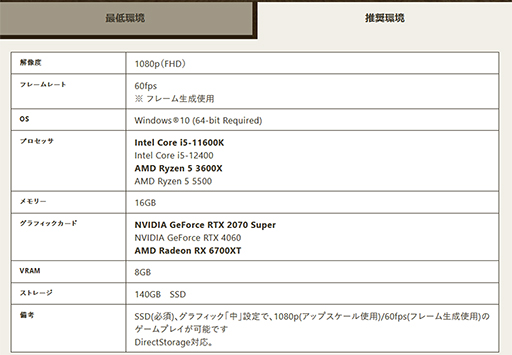 |
ゲームにおけるWindows 11のメリット
Auto HDR
もう1つWindows 11で加わったゲーム向け機能が「Auto HDR」だ。最近の大作ゲームは,ほとんどHDR映像の表示に対応している。その一方で,少し古いDirect X11/12タイトルの中には,HDR表示に対応していないものもある。
Auto HDRは,そうしたHDR表示に対応していないゲームを擬似的にHDR化するという機能だ。
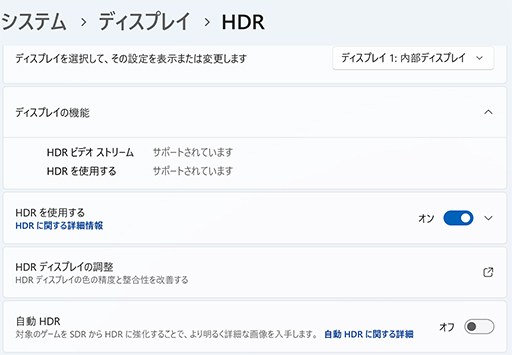 |
タイトルによっては,画面が白くなりすぎるものもあるが,概ね画面全体が明るくメリハリの効いた表示となる。いまどきのゲーマー向けディスプレイはHDR映像の表示に対応しているものが多いので,気軽に試してみるといいだろう。
Snapdragon Xシリーズ搭載PCを使うなら
Auto SR
また,Windows 11の最新バージョンである「24H2」では,「Snapdragon X」シリーズ搭載PC向けの超解像技術「Automatic Super Resolution」(以下,Auto SR)が実装となった。
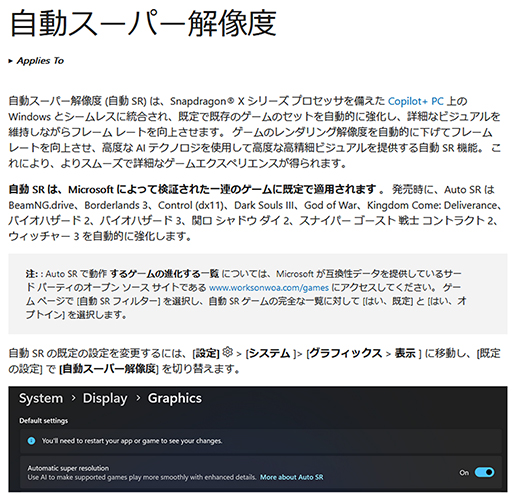 |
Automatic Super Resolutionは,NVIDIAの「DLSS」」(Deep Learning Super Sampling)やIntelの「XeSS」(Xe Super Sampling)と同じく,AIを活用した超解像技術である。ゲーム映像の画質を維持しつつ,フレームレートを引き上げられるという。
Auto SRに対応したゲームのリストも公開されており(関連リンク),本稿執筆では,「The Witcher 3: Wild Hunt」や「ゴッド・オブ・ウォー」など計14タイトルで利用できるようだ。
Windows 11に移行するには?
現在Windows 10を使っている人が,Windows 11に移行するにはどうしたらよいのだろうか。基本的には,Microsoftが公開しているWindows 11のシステム要件を満たすWindows 10 PCは無償でアップグレードできる。
●Windows 11のシステム要件
- CPU:1GHz以上で2コア以上の64bit互換プロセッサまたはSoC(System-on-a-Chip)
- メインメモリ容量:4GB
- ストレージ容量:64GB以上
- システムファームウェア:UEFI対応,セキュアブート対応
- TPM:TPM 2.0
- GPU:DirectX 12以上(WDDM 2.0ドライバ)に対応
- ディスプレイ:9インチ以上で8bitカラー,解像度1280×720ドット
- インターネット接続とMicrosoftアカウント:Windows 11 Home Editionを初めて使用するとき,デバイスのセットアップを完了するには,インターネット接続とMicrosoftアカウントが必要。
また,MicrosoftのWindows 11製品情報ページでは,「PC正常性チェック」というアプリケーションを提供しており,自分のPCがWindows 11のシステム要件を満たしているのかを調べられる。
ただ,自分のPCがシステム要件を満たしていそうなのに,PC正常性チェックアプリでアップグレードできないと判断されるケースもある。
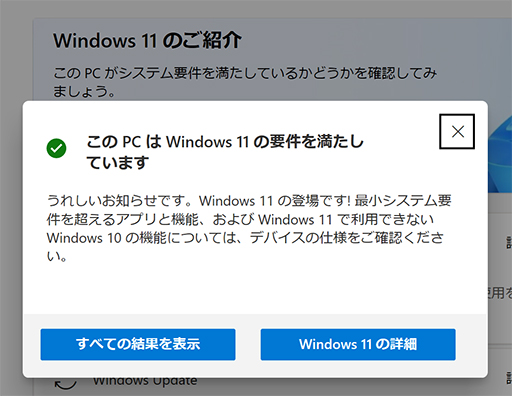 |
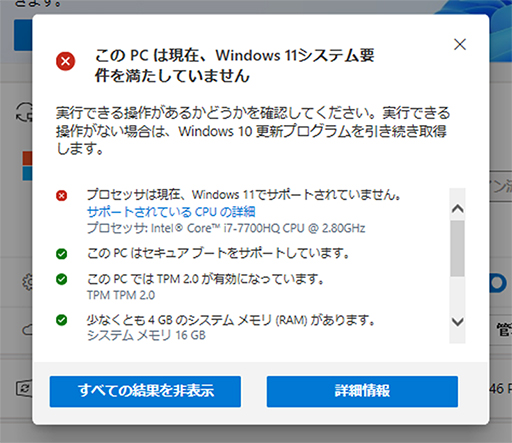 |
まず原因として挙げられそうなのはCPUだ。PC正常性チェックアプリでは,システム要件で挙げられているスペックに加えて,実はCPU世代でもWindows 11へのアップデートが可能かどうか判断している。Microsoftソフトが公開しているリスト(関連リンク1,関連リンク2)では,Intel製CPUは,2017年に登場した「第8世代Coreプロセッサ」以降,AMD製CPUは,2018年の「Ryzen Desktop 2000」シリーズ以降がWindows 11対応CPUとして挙げられている。つまり,6〜7年前に購入したPCでは,Windows 11を利用できない可能性が高い。
もう1つ,つまづきやすいポイントとしては,セキュリティ機能を提供するモジュールの「TPM(Trusted Platform Module)」だ。Windows 11では,TPM 2.0相当のハードウェアセキュリティが求められる。2015年以降に販売したCPUやマザーボードを搭載したPCでは,ほとんどがTPM 2.0に対応しているはずなのだが,UEFI(BIOS)の設定で無効化されていることがあるようだ。この場合は,UEFIからTPM 2.0を有効化すれば,PC正常性チェックをクリアできるだろう。
また,一部のビジネス向けPCでは,TPM 1.2に機能を制限している製品もある。ただ,DellやHPといったメーカー製PCは,TPMのファームウェア更新で1.2から2.0へアップデートできるケースもあるようなので,サポート情報をチェックしてみよう。
Windows 11へのアップデートについて,Microsoftが推奨しているのが,Windows Updateの利用だ。[設定]の[更新とセキュリティ]からWindows 11にアップデートできる。
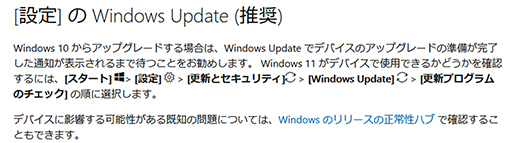 |
基本的にアプリやデータは引き継がれるが,万が一に備えて外部ストレージやクラウドストレージなどを使ってデータをバックアップしておこう。容量1TBクラスの外付けSSDは,1万円から1万5000円くらいで購入できる。1つ持っておくと何かと使いやすい。
Windows 11のシステム要件を満たせないときには?
問題なのが,Windows 11の要件を満たせないPCを使っている場合だ。どうしてもそのPCを使い続けなければならないのであれば,有償の拡張セキュリティ更新 (Extended Security Updates) プログラムの利用を検討してみよう。
Microsoftによると,年額30ドル(4500円)の拡張セキュリティ更新プログラムを利用することで,2025年10月14日のサポート終了日以降でも最長3年にわたって重要なセキュリティ更新プログラムを受け取れるという。
古いPCを使い続ける必要がなければ,Windows 11搭載PCへの買い替えをおすすめする。Windows 11を利用できないPCは,6〜7年前のものが多い。最新PCへの移行で性能は大幅にアップするほか,これまでに紹介してきた機能だけでなく,CPUやGPUが搭載する最新機能を利用できる点も魅力として挙げられる。2025年10月14日が迫る前に検討を進めるといいだろう。
MicrosoftのWindows 11製品情報ページ
- 関連タイトル:
 Windows 11
Windows 11 - この記事のURL: